Vuoi creare notifiche di vendita dal vivo per WooCommerce?
Le notifiche di vendita in tempo reale consentono ai tuoi visitatori di conoscere tutte le vendite in tempo reale che si verificano nel tuo negozio online. È una potente forma di prova sociale che può aumentare le tue vendite complessive.
In questo articolo, ti mostreremo come creare una notifica di vendita dal vivo per WooCommerce.
Perché visualizzare le notifiche di vendita dal vivo su WooCommerce?
Le persone si sentono più a loro agio nell’effettuare un acquisto quando sanno che anche altri hanno acquistato lo stesso prodotto o servizio e hanno avuto una buona esperienza con esso.
Ecco perché intelligente Negozio WooCommerce i proprietari utilizzano la prova sociale nel loro marketing. Potresti aggiungere recensioni e testimonianze o visualizzare il numero di follower su Facebook che ha il tuo negozio.
Un’altra buona strategia è visualizzare le notifiche di vendita in tempo reale. Questo crea un senso di FOMO, o la paura di perdersi, tra i visitatori del tuo negozio online e li rende più propensi ad agire.
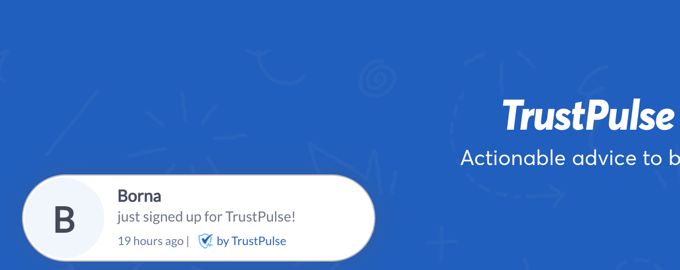
Visualizzando le recenti interazioni dei clienti sul tuo negozio WooCommerce, puoi utilizzare la prova sociale per aumentare le vendite fino al 15%. Puoi seguire la nostra guida per imparare a monitorare come il coinvolgimento degli utenti sul tuo negozio online in modo da poter vedere gli effetti sul tuo sito.
Detto questo, diamo un’occhiata a come creare una notifica di vendita dal vivo sul tuo negozio WooCommerce.
Come creare una notifica di vendita dal vivo per WooCommerce
La prima cosa che devi fare è installare il FOMO e notifiche di prova sociale di TrustPulse collegare. Per saperne di più, consulta la nostra guida passo passo su come installare un plugin per WordPress.
TrustPulse è un potente plugin per la prova sociale che mostra le recenti interazioni dei clienti sul tuo sito web per aumentare la fiducia, aumentare le conversioni e aumentare le vendite.
C’è un versione premium con funzionalità più avanzate come notifiche di analisi, supporto prioritario e account secondari, ma per questo tutorial utilizzeremo il plug-in gratuito poiché offre tutto il necessario per impostare le notifiche di vendita live di base.
Dopo l’attivazione, verrai indirizzato alla pagina TrustPulse della tua area di amministrazione di WordPress. Qui puoi fare clic su un pulsante per creare un account gratuito o collegare il tuo account TrustPulse esistente se ne hai già uno.
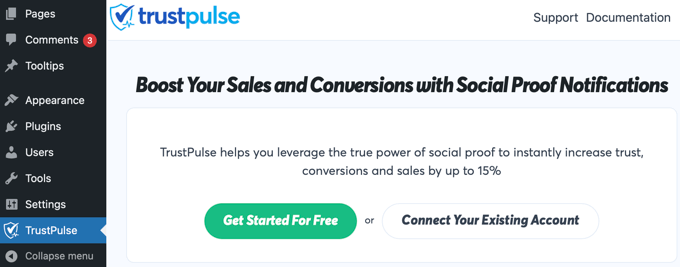
Dovrai inserire un numero di carta di credito o di debito anche se scegli un account gratuito. Il tuo account non verrà addebitato in questo momento, ma i dettagli verranno utilizzati se decidi di eseguire l’upgrade in futuro.
Dopo esserti registrato a TrustPulse, ti verrà chiesto di aggiungere i dettagli del tuo sito web. Dovrai inserire il nome del tuo sito e anche il suo URL. Quando hai finito, dovresti fare clic sul pulsante verde “Salva sito”.
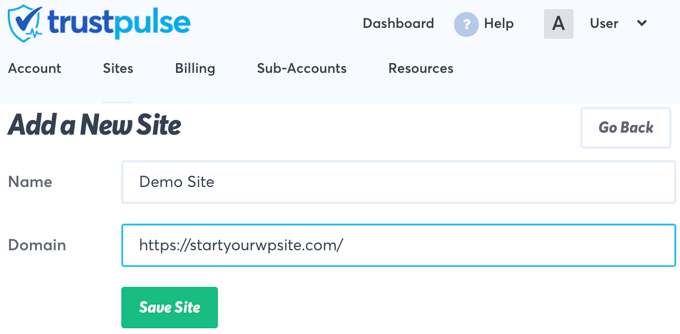
Creazione di una campagna di notifica di vendita dal vivo
Ora che hai aggiunto il tuo sito WooCommerce a TrustPulse, il passo successivo è creare una campagna. Basta fare clic sul pulsante “Crea campagna” in alto a destra dello schermo.
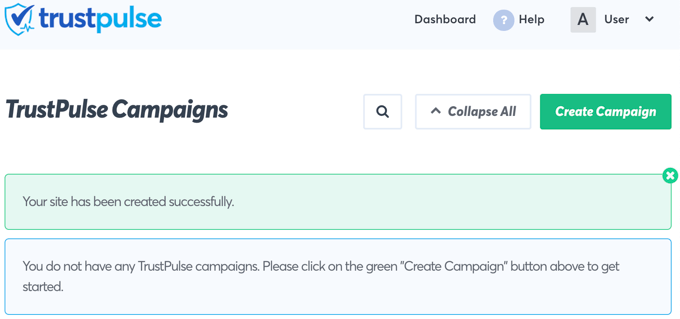
La prima cosa che devi fare è dare un nome alla campagna. Lo chiameremo “Notifica vendita in tempo reale”.
Dopodiché, se hai più di un sito web connesso a TrustPulse, dovrai selezionare quello corretto negozio online dall’elenco a discesa.
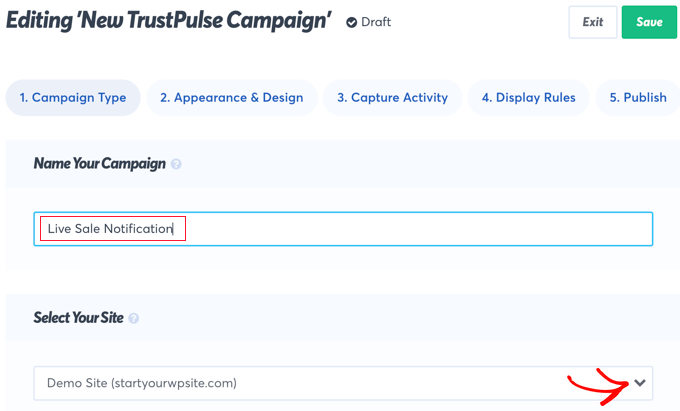
Successivamente, dovresti scorrere verso il basso fino alla sezione “Seleziona il tipo di campagna” e quindi selezionare l’opzione “Attività recenti”.
Questo creerà notifiche di acquisti, registrazioni e registrazioni sul tuo negozio online.
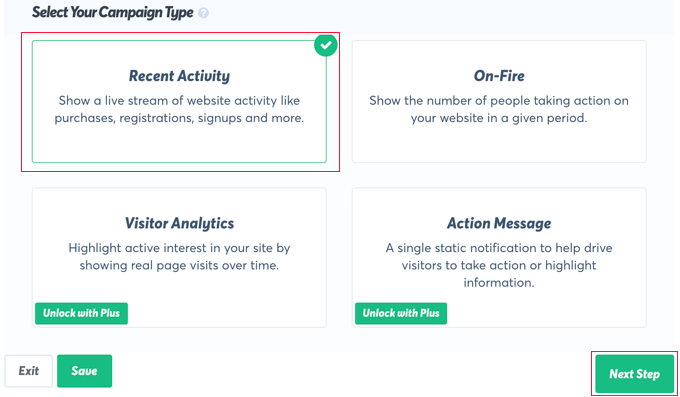
Successivamente, fai semplicemente clic sul pulsante “Passaggio successivo” nella parte inferiore destra dello schermo.
Nella schermata successiva, puoi personalizzare il design e l’aspetto della tua notifica di vendita dal vivo. Per questo tutorial, rimarremo con le impostazioni predefinite, ma sentiti libero di apportare modifiche per adattarle al tuo negozio online.
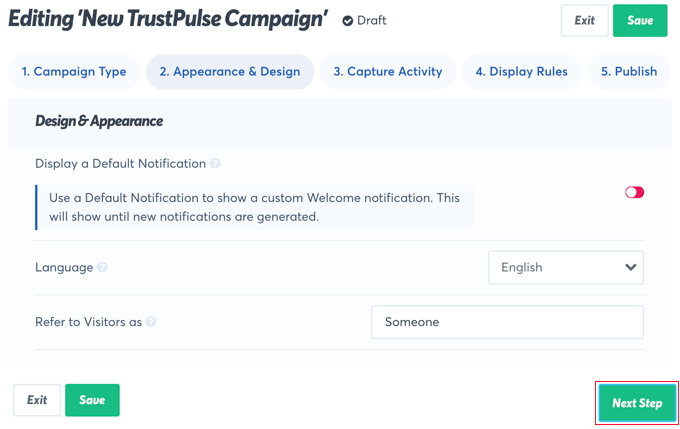
Queste impostazioni includono la lingua da utilizzare, il modo in cui ti riferisci ai tuoi visitatori, il link che verrà utilizzato quando i visitatori faranno clic sulla notifica, la dimensione e la posizione della notifica e molto altro.
Quando hai finito di personalizzare la notifica, dovresti fare clic sul pulsante “Passaggio successivo”.
Ora ti verrà chiesto di decidere dove TrustPulse troverà le informazioni da includere nelle notifiche di vendita dal vivo. Per questo tutorial, selezioneremo “AutoMagic”. Questa opzione è la più semplice e funziona bene se sei un principiante.
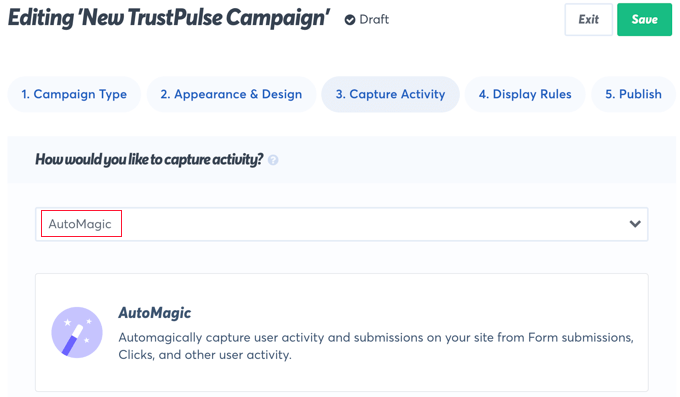
Successivamente, dovresti scorrere verso il basso fino alla sezione “Dove dovremmo controllare l’attività su questo sito?” Per questo tutorial, selezioneremo l’impostazione predefinita “Attività su qualsiasi pagina” per semplicità e per massimizzare il numero di notifiche mostrate.
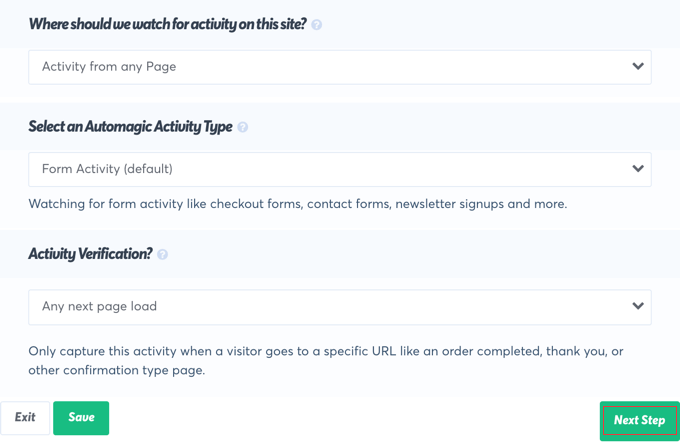
Tuttavia, se desideri che le tue notifiche siano più mirate, puoi invece selezionare “URL esatti”. Potresti quindi inserire, ad esempio, l’URL del tuo Pagina di pagamento del negozio WooCommerce quindi le tue notifiche mostreranno solo gli acquisti.
Andremo anche con le opzioni predefinite per “Seleziona un tipo di attività Automagic” e “Verifica attività” TrustPulse è molto flessibile, quindi puoi impostarlo come preferisci, quindi dovresti fare clic sul pulsante “Passaggio successivo” nella parte inferiore dello schermo.
La pagina successiva consente di decidere come verranno visualizzate le notifiche. La prima domanda è “Dove dovremmo visualizzare le notifiche?” Vogliamo che le notifiche di vendita in tempo reale vengano visualizzate ovunque sul nostro sito, quindi utilizzeremo l’impostazione predefinita “Visualizza su qualsiasi pagina”.
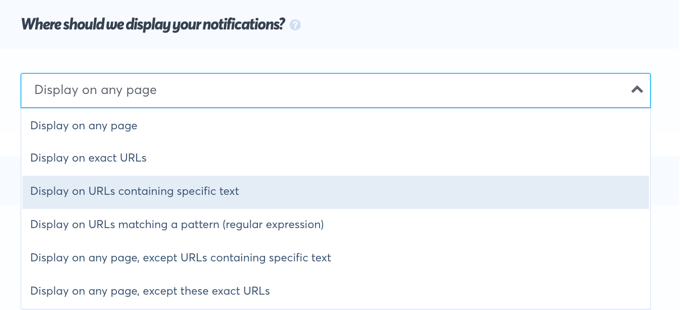
Se desideri mostrare solo le notifiche di vendita in tempo reale su determinate pagine, puoi scegliere di visualizzarle su determinati URL o URL contenenti un determinato testo o corrispondenti a un pattern.
Successivamente, dovresti scorrere verso il basso fino alla sezione “Impostazioni di notifica”. Qui puoi decidere per quanto tempo ritardare le notifiche e per quanto tempo visualizzarle.
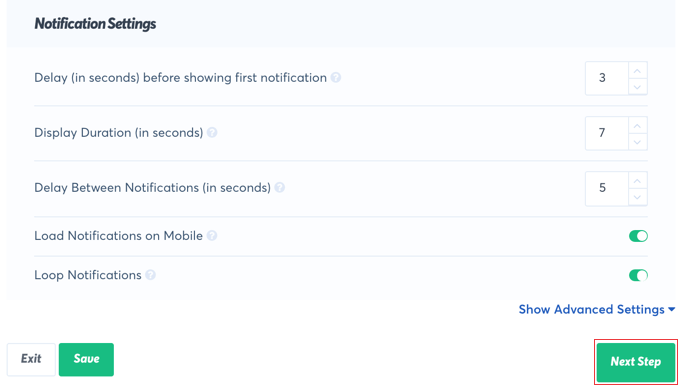
Puoi anche decidere se mostrarli sul cellulare e se metterli in loop.
In questo tutorial, rimarremo con le impostazioni predefinite, ma puoi apportare le modifiche che desideri. Dopodiché, dovrai fare clic sul pulsante “Passaggio successivo” e abbiamo quasi finito.
Pubblicazione della campagna di notifica delle vendite live
L’ultimo passo è pubblicare la tua notifica di vendita live sul tuo negozio online. In questa pagina vedrai una conferma che il tuo sito web è connesso e un’anteprima della tua campagna.
Tutto quello che devi fare è fare clic sul pulsante “Lancia la tua campagna TrustPulse” per pubblicarla.
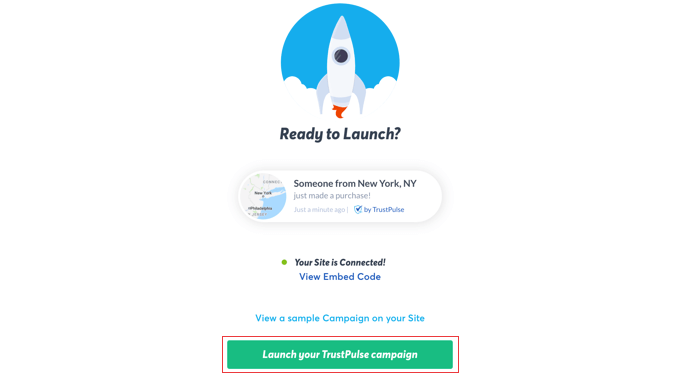
Nota: A volte sono necessari alcuni minuti per completare la connessione al tuo sito. Puoi verificare se il tuo sito è connesso facendo clic sul pulsante verde “Verifica ora”.
Congratulazioni! I tuoi clienti ora possono vedere le notifiche in tempo reale quando altri clienti acquistano articoli dal tuo negozio. Se desideri apportare modifiche alla campagna, puoi tornare indietro e modificare le impostazioni in qualsiasi momento.
Speriamo che questo tutorial ti abbia aiutato a imparare come creare una notifica di vendita dal vivo per WooCommerce. Potresti anche voler imparare come creare una newsletter via email nel modo giusto, o dai un’occhiata al nostro selezione esperta dei migliori plugin WooCommerce per il tuo negozio.
Se ti è piaciuto questo articolo, iscriviti al nostro Canale Youtube per i video tutorial di WordPress. Ci trovi anche su Twitter e Facebook.
